Beim Installieren einer neuen iOS-Version ist es besonders nervig, wenn die Fehlermeldung „Update konnte nicht überprüft werden“ auf dem iPhone-Display aufploppt. Wie die Installation von iOS-Updates doch klappt und wie ihr im Vorfeld den Fehler in der iOS-Aktualisierung behebt, das zeige ich euch in diesem Ratgeber auf. Habt ihr noch einen Tipp oder eine Anmerkung zum Thema? Dann lasst gern einen Kommentar da.
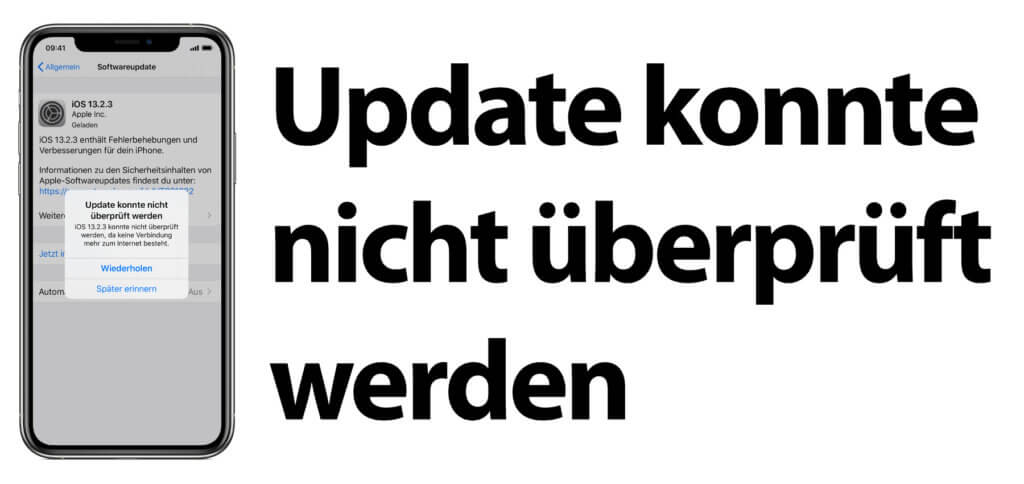
Kapitel in diesem Beitrag:
iPhone-Fehlermeldung: Update konnte nicht überprüft werden
Der Fehler bei der iOS-Aktualisierung oder beim Upgrade auf eine neue Version wird meist in einem kleinen, mittigen Fenster auf dem iPhone-Display angezeigt. Die komplette Fehlermeldung lautet dabei: iOS (Versionsnummer) konnte nicht überprüft werden, da keine Verbindung mehr zum Internet besteht. Danach folgen die beiden Möglichkeiten Wiederholen und Später erinnern. Falls das Wiederholen scheitert und ihr auch zu einem späteren Zeitpunkt wieder in die Fehlerschleife gelangt, dann kann das folgende Vorgehen die Lösung für euer Problem darstellen.
iOS-Problem lösen: Update löschen und neu herunterladen
Meist hilft das Warten darauf, dass sich die Problematik von selber löst, nicht. Deshalb solltet ihr selber aktiv werden und das iOS-Update kurzerhand löschen. Das ist vor der Installation gar kein Problem – im Anschluss ladet ihr es einfach neu herunter und nehmt dann das Aufspielen der neuen Version des mobilen Apple-Betriebssystems vor. Und das geht so:
- Ruft die Einstellungen des iPhones auf
- Wählt im Punkt Allgemein den Unterpunkt iPhone-Speicher aus
- In der Liste, die ganz unten geladen wird, tippt ihr Update an
- Wählt das neue Update aus und tippt Update löschen an
- Wiederholt nun den Download über Einstellungen -> Allgemein -> Softwareupdate
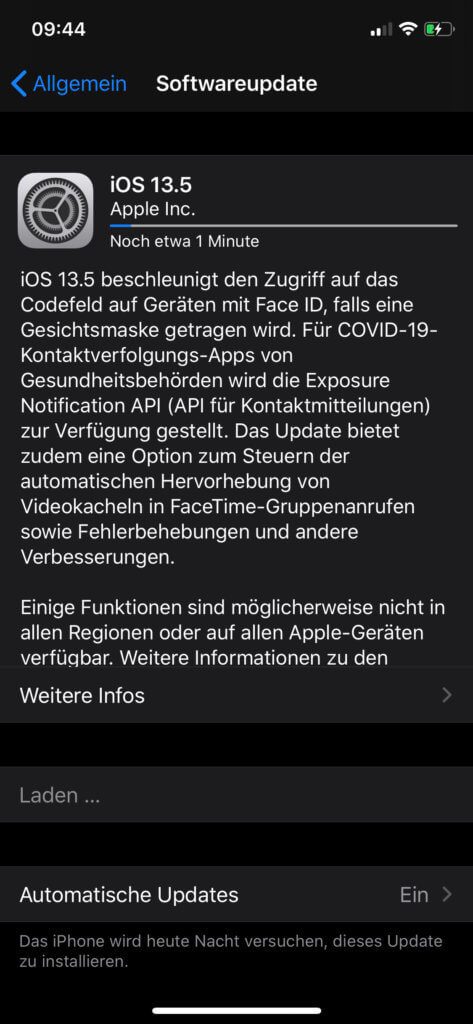
Alternative: iPhone-Betriebssystem über iTunes / Finder aktualisieren
In einigen Fällen kann es vorkommen, dass entweder das oben beschriebene Vorgehen nicht hilft oder der Punkt „Update“ nicht in der Liste der Speicherbelegung des Smartphones auftaucht. In diesem Fall empfiehlt es sich, das iPhone an einen Apple Mac oder Windows PC anzuschließen und je nach dortigem Betriebssystem die Aktualisierung von iOS per iTunes oder Finder vorzunehmen. Das wird auch im offiziellen Support-Dokument zum Thema von Apple so empfohlen.
Mac-Fehler: Wiederherstellungsserver konnte nicht erreicht werden
–
Ähnliche Beiträge
Seit 2012 betreibe ich meinen Blog als Sir Apfelot und helfe meinen Lesern bei technischen Problemen. In meiner Freizeit flitze ich auf elektrischen Einrädern, fotografiere mit meinem iPhone, klettere in den hessischen Bergen oder wandere mit meiner Familie. Meine Artikel behandeln Apple-Produkte, Drohnen-News und Lösungen für aktuelle Bugs.

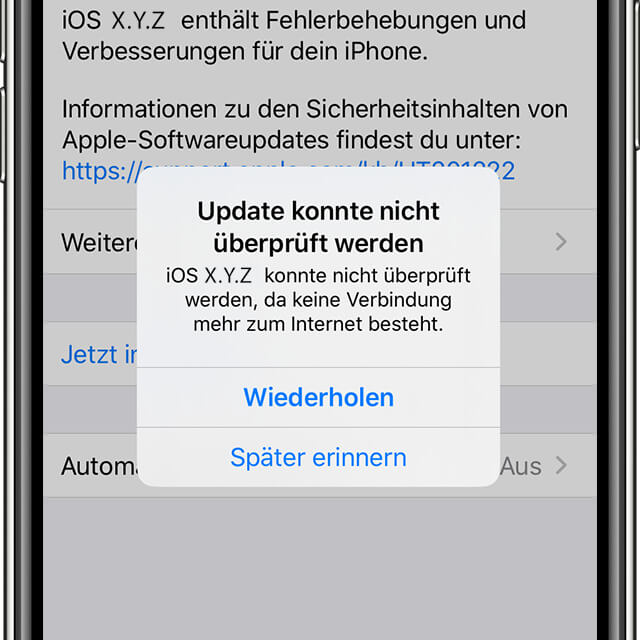





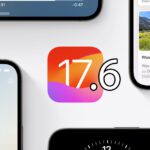


Toller Vorschlag. Was ich hinzufügen möchte, ist, dass Recovery Tool Fix Recovery, dr.fone und andere professionelle Reparatursoftware diese Art von Problem schnell lösen können.
Das Update löschen und dann per iTunes neu laden und updaten hat für ich das Problem gelöst! Danke für den Tipp, ich war schon am Verzweifeln!
Wunderbar! Danke für die Rückmeldung. 😊